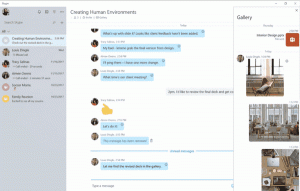Įgalinkite „Microsoft Defender“ antivirusinius naujinimus per matuojamus ryšius
Kaip įjungti arba išjungti „Microsoft Defender“ antivirusinius naujinimus naudojant matuojamus ryšius
„Microsoft Defender“ (anksčiau vadinta „Windows Defender“) antivirusinė programa naudoja saugos žvalgybos apibrėžimus grėsmėms aptikti. „Windows 10“ automatiškai atsisiunčia naujausią informaciją, pasiekiamą naudojant „Windows Update“. Kai naudojamas išmatuotas ryšys, „Defender“ netikrina, ar nėra parašo naujinių, kad išsaugotų pralaidumą. Štai kaip pakeisti šį elgesį.
Skelbimas
Kai ryšys nustatytas kaip matuojamas, tai neleidžia dauguma atnaujinimų nuo atsisiuntimo ir įdiegimo. Akivaizdu, kad laikui bėgant įrenginys gali tapti pažeidžiamas kenkėjiškų programų. Be to, OS negaus našumo ir funkcijų patobulinimų.
„Windows Defender“ yra numatytoji antivirusinė programa, pateikiama kartu su „Windows 10“. Ankstesnėse „Windows“ versijose, pvz., „Windows 8.1“, „Windows 8“, „Windows 7“ ir „Vista“, taip pat buvo, tačiau anksčiau ji buvo mažiau efektyvi, nes nuskaitydavo tik šnipinėjimo ir reklamines programas. „Windows 8“ ir „Windows 10“ sistemose „Defender“ yra pagrįsta „Microsoft Security Essentials“ programa, kuri siūlo geresnę apsaugą, pridėdama visapusišką apsaugą nuo visų rūšių kenkėjiškų programų. „Microsoft“ pervadina programą „Microsoft Defender“.

Naujausia „Windows 10“ versija yra nauja programa, vadinama „Windows Security“. Programa, anksčiau vadinta „Windows Defender Dashboard“ ir „Windows Defender Security“. centras“, buvo sukurta siekiant padėti vartotojui aiškiai ir aiškiai valdyti savo saugos ir privatumo nustatymus naudingas būdas. Jame yra visi su „Windows Defender“ susiję nustatymai. Saugos centro programėlė apžvelgta įraše „Windows Defender“ saugos centras „Windows 10“ kūrėjų naujinime.
Gynėjo parašo atnaujinimai
„Microsoft“ nuolat atnaujina antimalware produktų saugos informaciją, kad apimtų naujausias grėsmes ir nuolat tobulintų aptikimo logika, pagerinanti „Windows Defender Antivirus“ ir kitų „Microsoft“ antimalware sprendimų gebėjimą tiksliai identifikuoti grasinimai. Šis saugos intelektas tiesiogiai veikia su debesies pagrindu sukurta apsauga, kad būtų užtikrinta greita ir galinga naujos kartos DI patobulinta apsauga.
„Defender“ parašo naujinimai yra susieti su integruota „Windows Update“ funkcija. Kai turėsi neįgalus, pristabdyta su Focus Assistarba esate a matuojamas ryšys, Microsoft Defender taip pat negaus parašo naujinimų. Šiuo atveju galite Norėdami rankiniu būdu atnaujinti „Defender“ parašus, naudokite kelis metodus:
- Rankiniu būdu atnaujinkite „Windows Defender“ apibrėžimus sistemoje „Windows 10“.
- Suplanuokite „Defender“ parašo naujinimus sistemoje „Windows 10“.
Tačiau pradedant „Windows 10“. pastatyti 20175 m, „Microsoft“ įdiegė naują grupės politiką, leidžiančią įgalinti „Microsoft Defender“ naujinimus be papildomų įsilaužimų. Štai kaip.
Norėdami įjungti „Microsoft Defender“ antivirusinius naujinimus per matuojamus ryšius,
- Atidarykite „PowerShell“ kaip administratorių. Patarimas: galite pridėti kontekstinį meniu „Atidaryti PowerShell kaip administratorių“..
- Įveskite arba nukopijuokite ir įklijuokite šią komandą:
Set-MpPreference -MeteredConnectionUpdates 1.
- Ši funkcija dabar įjungta. Jei norite išjungti „Defender“ parašo naujinimus per matuojamus ryšius (atkurti numatytuosius nustatymus), naudokite komandą
Set-MpPreference -MeteredConnectionUpdates 0.
- Dabar galite uždaryti „PowerShell“ konsolę.
Su tavimi baigta!
Grupės strategijoje įgalinkite arba išjunkite „Microsoft Defender“ antivirusinius naujinimus per matuojamus ryšius
- Atidarykite vietinės grupės strategijos rengyklę programą arba paleiskite ją visi vartotojai, išskyrus administratorių, arba konkrečiam vartotojui.
- Eikite į Kompiuterio konfigūracija\Administravimo šablonai\Windows komponentai\Microsoft Defender Antivirus\Security Intelligence Updates kairė.

- Dešinėje raskite politikos nustatymą Leidžia „Microsoft Defender“ atnaujinti ir bendrauti naudojant matuojamą ryšį.
- Dukart spustelėkite jį ir nustatykite politiką Įjungtas.

- Politikos nustatymas į Išjungta arba Nesukonfigūruotas išjungs „Defender Antivirus“ naujinimus per matuojamus ryšius.
Galiausiai galite pritaikyti registro patobulinimą. Vietinės grupės strategijos rengyklės programa pasiekiama tik Windows 10 Pro, Enterprise arba Education leidimai, todėl „Windows 10 Home“ vartotojai gali naudoti registro koregavimo metodą.
Įgalinkite „Microsoft Defender“ antivirusinius naujinimus per matuojamus ryšius naudodami registro koregavimą
- Atviras Registro redaktorius.
- Eikite į šį registro raktą:
HKEY_LOCAL_MACHINE\SOFTWARE\Policies\Microsoft\Windows Defender\Signature Updates. Pamatyti kaip vienu spustelėjimu pereiti prie norimo registro rakto. - Jei tokio rakto neturite, tiesiog sukurkite jį.
- Čia sukurkite naują 32 bitų DWORD reikšmę
MateredConnectionUpdates. Pastaba: net jei esate veikia 64 bitų Windows, vis tiek turite naudoti 32 bitų DWORD kaip vertės tipą. - Nustatykite jo vertės duomenis į 1, kad įgalintumėte „Microsoft Defender Antivirus Updates“ naudojant išmatuojamus ryšius.

- Iš naujo paleiskite „Windows 10“. pritaikyti pakeitimą.
Su tavimi baigta. Nustatyti MateredConnectionUpdates į 0 arba ištrinkite šią reikšmę, kad atkurtumėte numatytuosius nustatymus (išjunkite „Microsoft Defender Antivirus“ naujinimus per matuojamus ryšius).
Norėdami sutaupyti laiko, galite atsisiųsti šiuos paruoštus naudoti registro failus. Įtrauktas anuliavimo pakeitimas:
Atsisiųsti registro failus
Patarimas: Jei nerandate jokios naudos „Windows“ saugai ir norite jos atsikratyti, jums gali būti naudingi šie straipsniai:
- Slėpti „Windows“ saugos dėklo piktogramą sistemoje „Windows 10“.
- Kaip išjungti „Windows Defender“ saugos centrą
Galiausiai galbūt norėsite išjunkite antivirusinę programą „Microsoft Defender“..
Susiję straipsniai:
- Įgalinkite tinklo failų nuskaitymą naudodami „Windows Defender“ sistemoje „Windows 10“.
- Pakeiskite „Windows Defender“ suplanuoto nuskaitymo tipą
- Pakeiskite „Windows Defender“ maksimalų procesoriaus naudojimą nuskaitymui
- Įgalinkite arba išjunkite apsaugą nuo klastojimo sistemoje „Windows 10“.
- „Windows 10“: peržiūrėkite saugos teikėjus „Windows“ sauga
- Įgalinkite „Windows“ saugos blokavimą įtartinų veiksmų sistemoje „Windows 10“.
- Peržiūrėkite „Windows Defender“ apsaugos istoriją sistemoje „Windows 10“.
- Įgalinkite „Windows Defender Sandbox“ sistemoje „Windows 10“.
- Suplanuokite nuskaitymą „Windows Defender“ sistemoje „Windows 10“.
- Kaip įjungti „Windows Defender Application Guard“ sistemoje „Windows 10“.
- Kaip pridėti „Windows Defender“ išimčių sistemoje „Windows 10“.
Taip pat peržiūrėkite šiuos įrašus:
- Kaip peržiūrėti taikomą grupės politiką sistemoje „Windows 10“.
- Visi būdai, kaip atidaryti vietinės grupės strategijos rengyklę sistemoje „Windows 10“.
- Taikykite grupės strategiją visiems vartotojams, išskyrus administratorių, sistemoje „Windows 10“.
- Taikykite grupės strategiją konkrečiam vartotojui sistemoje „Windows 10“.
- Iš karto iš naujo nustatykite visus vietinės grupės strategijos nustatymus sistemoje „Windows 10“.
- Įgalinkite Gpedit.msc (grupės strategiją) sistemoje „Windows 10 Home“.